关闭win10的最好方法不是在“设置” 中关闭,因为微软越来越流氓,这样的话你是关不掉的,因为有其他的服务还是会把他启动,所以要把启动更新服务的服务给干掉
Windows 10系统中有一项Update Orchestrator Service(更新协调器办事),这个服务是专门管理更新的,所以要把它给禁了
Windows 10系统中有一项Update Orchestrator Service(更新协调器办事),在当地办事窗口中,我们发现 Update Orchestrator Service 办事的启动类型为灰色,无法进行点窜。


禁用Windows 10系统Update Orchestrator Service办事的方式
第一步:建造、运行一个 禁用Update.bat文件
将下面的内容复制到记事本中:
————————————————————————————————
@echo off
net stop UsoSvc
sc config UsoSvc start= DISABLED
————————————————————————————————

点击记事本左上角的【文件】,鄙人拉菜单中点击【另存为】;

在打开的另存为窗口中,先点击窗口左侧的【桌面】,在文件名(N)栏中输入:禁用Update.bat,再点击:保留;

在桌面上左键双击【禁用Update.bat】文件图标,在右键菜单中点击:以办理员身份运行,运行速度半斤八两快,截图不到。

第二步:建造一个 禁用Update.reg 注册表文件添加到注册表中
将下面的内容复制到记事本中:
————————————————————————————————
Windows Registry Editor Version 5.00
[HKEY_LOCAL_MACHINE\SYSTEM\CurrentControlSet\Services\UsoSvc]
"Start"=dword:00000004
————————————————————————————————

点击记事本左上角的【文件】,鄙人拉菜单中点击【另存为】;

在另存为窗口中,点击窗口左侧的【桌面】,在文件名(N)栏中输入:禁用Update.reg,再点击:保留;

在系统桌面上找到并左键双击【禁用Update.reg】注册表文件图标,在先后弹出的注册表编纂器对话框中点击:是(Y)和确心猿意马;

从头启动计较机,进入系统桌面今后,打开当地办事,找到 Update Orchestrator Service办事,点击打开可以看到:
启动类型:禁用
办事状况:已遏制

进入Windows 设置 - 平安和更新,可以看到:
Windows 更新窗口已不克不及显示。
申明已禁用Update Orchestrator Service办事,遏制了Windows 更新。

恢复Windows 10系统Update Orchestrator Service办事的方式
将下面的内容复制到记事本中:
————————————————————————————————
Windows Registry Editor Version 5.00
[HKEY_LOCAL_MACHINE\SYSTEM\CurrentControlSet\Services\UsoSvc]
"Start"=dword:00000002
————————————————————————————————

按照上述建造【禁用Update.reg】 注册表文件的方式建造一个【恢复Update.reg】 注册表文件,添加到注册表中。

从头启动计较机,进入系统桌面今后,我们再进入Windows设置 - 平安和更新,可以看到Windows更新已恢复。

打开当地办事 - Update Orchestrator Service,可以看到已经恢复系统默认状况。

rerflink:
https://www.cnblogs.com/bit-by-bit/p/10309705.html
虽然Windows Defender和防火墙看似耦合在了一起,其实是独立运行的,各自有不同的服务,防火墙的服务名字是 "Windows Defender Firewall"
如果没有必要,最好不要关闭防火墙,因为真的是有必要
但是windows defender不知不觉的把文件给删除了,我也是很恼火,使用起来和正常的杀毒软件比起来是比较难用的,但是还是会运行在我为数不多的内存中,遂除之而后快
1. 打开注册表: 快捷键win+R,输入regedit,
定位到 HKEY_LOCAL_MACHINE\SYSTEM\CurrentControlSet\Services\SecurityHealthService
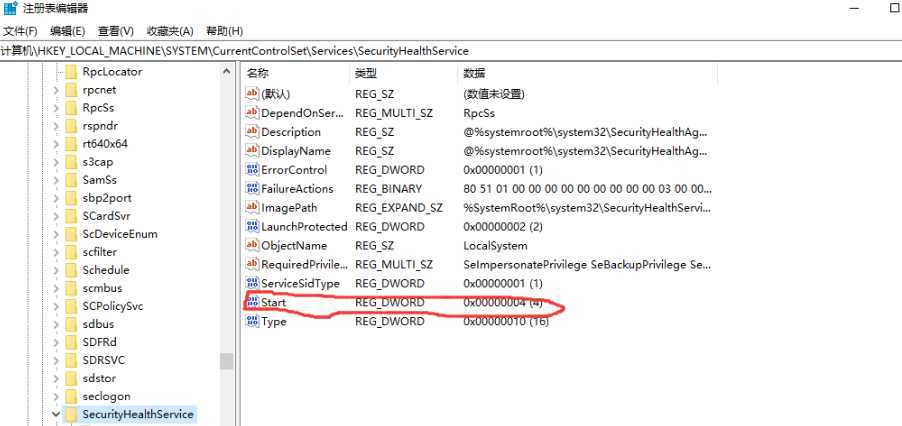
2. 选中start 右键修改 将原来的2修改成4即可。
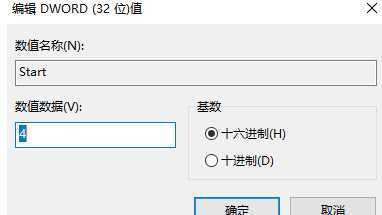
说明:
以上设置不会立即生效,可以重启系统,就会发现windows defender 不会运行
win10关闭关闭更新 && Windows Defender--并不会关闭防火墙
原文:https://www.cnblogs.com/ls1519/p/13065811.html